Cách chặn kết nối wifi từ điện thoại máy tính laptop lạ khác tránh dùng chùa wifi android iphone ios bằng địa chỉ MAC
Khi hạ tầng mạng Internet được phát triển thì chất lượng mạng cũng được nâng cao rõ rệt, giá thành cũng phù hợp hơn với nhiều người kể cả mạng cáp quang. Đối với những người sử dụng smartphone hoặc điện thoại có chức năng bắt wifi thì thường chọn modem wifi để vừa sử dụng cho máy tính laptop vừa sử dụng cho điện thoại.
Nếu là hàng xóm lãng giềng thì việc chia sẻ wifi dùng chung là điều nên làm, tuy nhiên nếu việc chia sẻ đó gây ảnh hưởng tới tốc độ mạng, hoặc quá nhiều người kết nối mà bạn không thể biết được thì có thể làm theo cách sau để giới hạn chặn kết nối wifi ở các máy tính điện thoại lạ, chỉ cho phép những thiết bị nhất định sử dụng.
Trước tiên vào đường dẫn:
thường dành cho đa số các loại modem, nếu máy tính không vào được thì vô cmd gõ ipconfig và xem thông số này tại dòng Default Getway
Nhập vào thông tin:
Nếu không được thì có thể thử một số user/password khác như: megavnn/megavnn, root/root, admin/root hoặc comment loại modem ở bài viết phía dưới mình sẽ tìm thông tin và reply lại

Mình đang sử dụng Yes telecom của VNPT nên sẽ hướng dẫn dựa trên dòng modem này:
Vào phần Wireless Access Control(Điều khiển truy cập wifi) --> Chọn Allow Listed(Danh sách cho phép kết nối) hoặc cũng có thể chọn Deny Listed để chặn các máy.
Tiếp tục tới bước này sẽ cần có 1 địa chỉ MAC wifi của thiết bị được phép kết nối xem hướng dẫn tại:
Cách xem địa chỉ MAC wifi của điện thoại Android iOS máy tính laptop win XP 7 8 9
Và điền địa chỉ MAC vào dòng MAC Address, tuy nhiên do dòng modem của mình không cho nhấp ký tự hai chấm : hoặc ký tự gạch - nên chỉ nhập các chữ số vào. --> Chọn Apply Changes
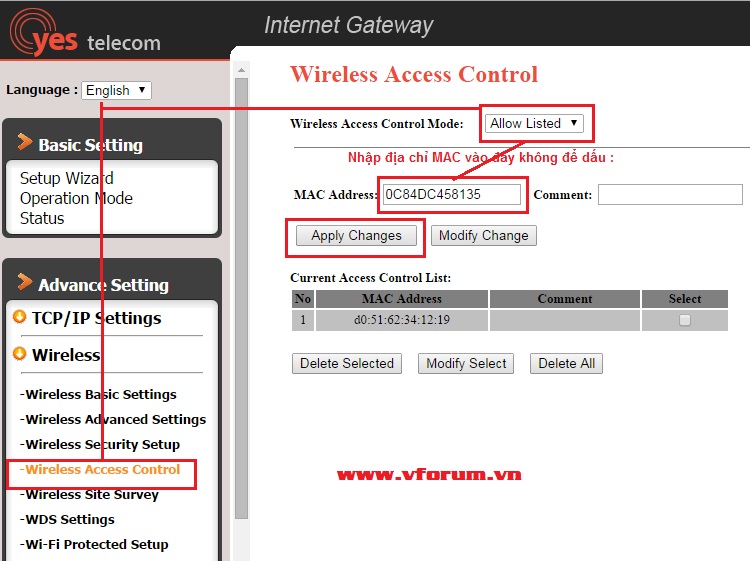
Thiết bị sẽ yêu cầu khởi động lại để thiết lập này có hiệu lực, có thể chọn reboot now hoặc reboot later. Khi chọn Reboot thì máy tính sẽ tạm thời bị ngắt mạng trong khoảng thời gian 20s
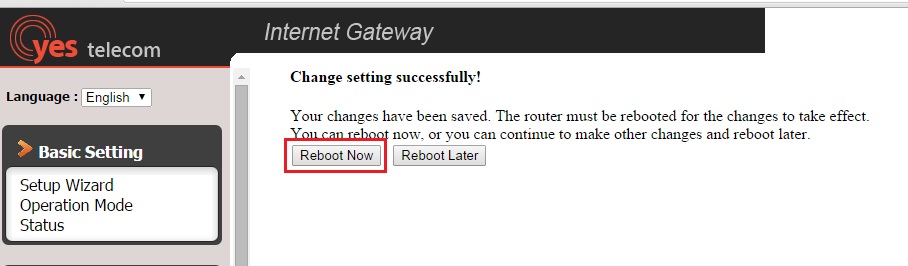
Đối với modem phổ biến khác là Tp-link cũng làm tương tự ở bước đăng nhập sau đó vào phần Access Management --> Chọn Filter --> Đánh địa chỉ MAC vào lưu ý là phải có đấu : giữa các cặp ký tự của địa chỉ MAC như hình phía dưới và lưu lại nhưng đối với Wifi và LAN thì phải chọn thích hợp
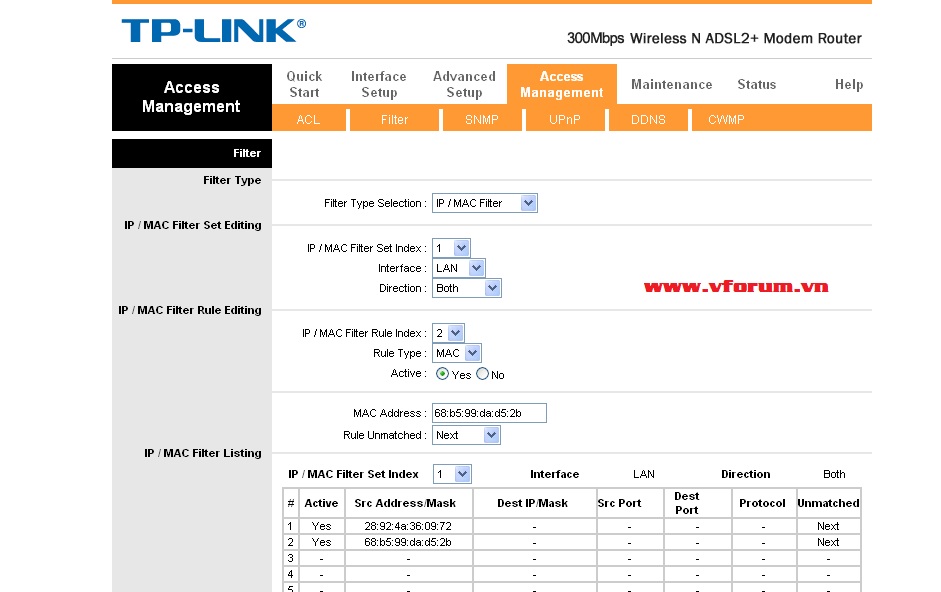
Và đối với modem Tenda
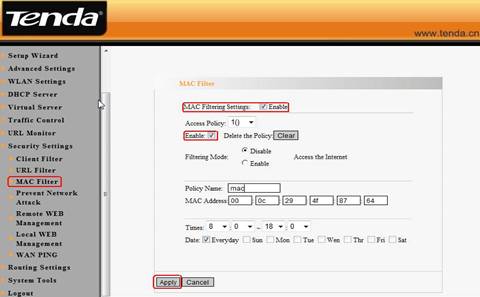
Nếu laptop không được add địa chỉ MAC khi kết nối wifi nó sẽ báo kiểu này và không thể truy cập mạng được, còn nếu có trong danh sách cho phép thì kết nối bình thường
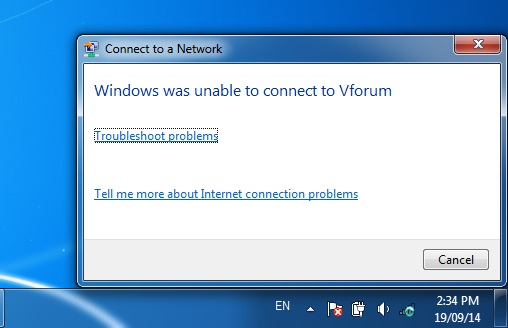
VFO.VN
Khi hạ tầng mạng Internet được phát triển thì chất lượng mạng cũng được nâng cao rõ rệt, giá thành cũng phù hợp hơn với nhiều người kể cả mạng cáp quang. Đối với những người sử dụng smartphone hoặc điện thoại có chức năng bắt wifi thì thường chọn modem wifi để vừa sử dụng cho máy tính laptop vừa sử dụng cho điện thoại.
Nếu là hàng xóm lãng giềng thì việc chia sẻ wifi dùng chung là điều nên làm, tuy nhiên nếu việc chia sẻ đó gây ảnh hưởng tới tốc độ mạng, hoặc quá nhiều người kết nối mà bạn không thể biết được thì có thể làm theo cách sau để giới hạn chặn kết nối wifi ở các máy tính điện thoại lạ, chỉ cho phép những thiết bị nhất định sử dụng.
Trước tiên vào đường dẫn:
192.168.1.1/
thường dành cho đa số các loại modem, nếu máy tính không vào được thì vô cmd gõ ipconfig và xem thông số này tại dòng Default Getway
Nhập vào thông tin:
User: admin
Password: admin
Nếu không được thì có thể thử một số user/password khác như: megavnn/megavnn, root/root, admin/root hoặc comment loại modem ở bài viết phía dưới mình sẽ tìm thông tin và reply lại

Mình đang sử dụng Yes telecom của VNPT nên sẽ hướng dẫn dựa trên dòng modem này:
Vào phần Wireless Access Control(Điều khiển truy cập wifi) --> Chọn Allow Listed(Danh sách cho phép kết nối) hoặc cũng có thể chọn Deny Listed để chặn các máy.
Tiếp tục tới bước này sẽ cần có 1 địa chỉ MAC wifi của thiết bị được phép kết nối xem hướng dẫn tại:
Cách xem địa chỉ MAC wifi của điện thoại Android iOS máy tính laptop win XP 7 8 9
Và điền địa chỉ MAC vào dòng MAC Address, tuy nhiên do dòng modem của mình không cho nhấp ký tự hai chấm : hoặc ký tự gạch - nên chỉ nhập các chữ số vào. --> Chọn Apply Changes
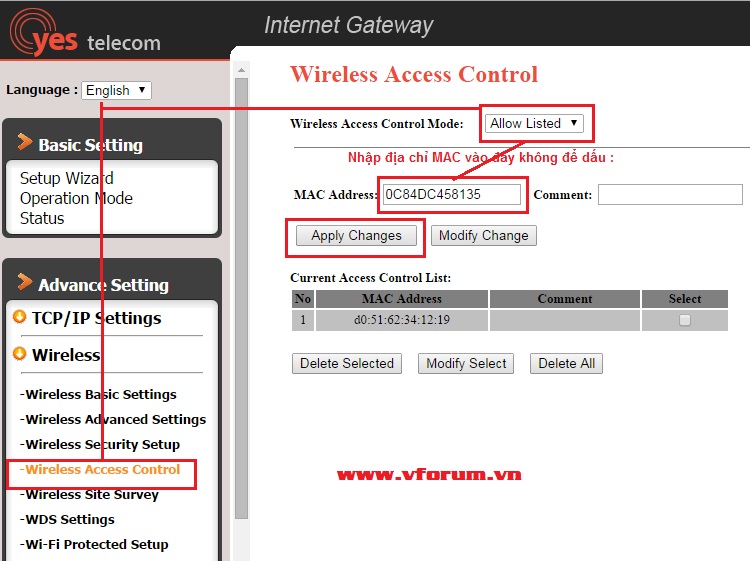
Thiết bị sẽ yêu cầu khởi động lại để thiết lập này có hiệu lực, có thể chọn reboot now hoặc reboot later. Khi chọn Reboot thì máy tính sẽ tạm thời bị ngắt mạng trong khoảng thời gian 20s
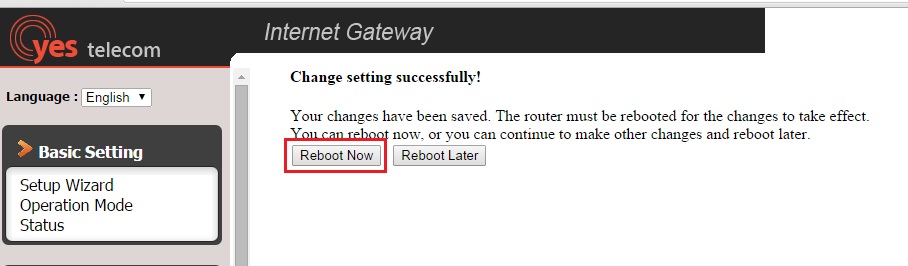
Đối với modem phổ biến khác là Tp-link cũng làm tương tự ở bước đăng nhập sau đó vào phần Access Management --> Chọn Filter --> Đánh địa chỉ MAC vào lưu ý là phải có đấu : giữa các cặp ký tự của địa chỉ MAC như hình phía dưới và lưu lại nhưng đối với Wifi và LAN thì phải chọn thích hợp
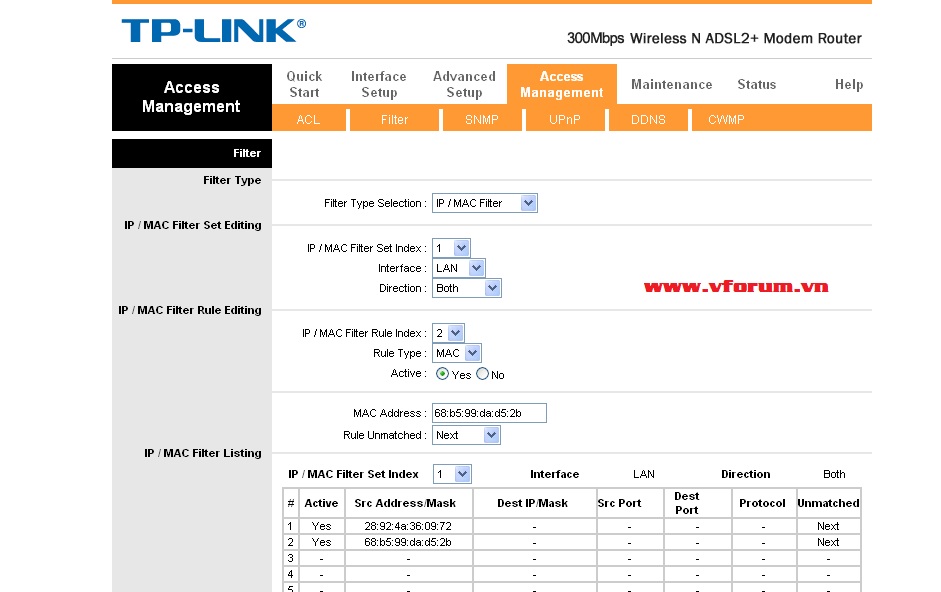
Và đối với modem Tenda
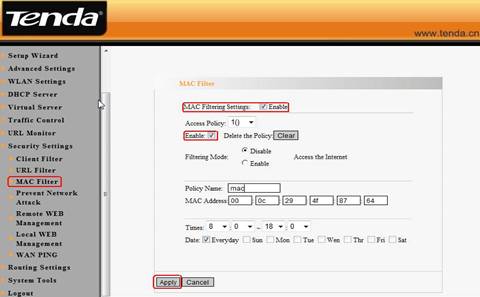
Nếu laptop không được add địa chỉ MAC khi kết nối wifi nó sẽ báo kiểu này và không thể truy cập mạng được, còn nếu có trong danh sách cho phép thì kết nối bình thường
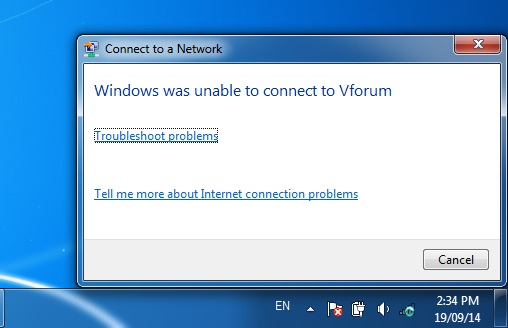
VFO.VN
Sửa lần cuối:
